Smart Mini Wi-Fi Socket TP-Link Tapo P100-перегляд та налаштування

- 4605
- 669
- Mrs. Grant Rice
Smart Mini Wi-Fi Socket TP-Link Tapo P100-перегляд та налаштування
Сьогодні я познайомлю вас з невеликим, але крутим та корисним пристроєм - новим розумним виходом TP -link Tapo P100. Раніше я писав про розумні розетки TP-Link HS110 та HS100. Розетка з нової лінійки пристроїв Smart Home отримала кілька цікавих мікросхем, новий дизайн та новий додаток для мобільних пристроїв. Підключення та налаштування нової розумної розетки ще простіше. Я також поговорю про це в цій статті.
Як можна використовувати TP-Link Tapo P100? Так, все, що вам подобається! Така розетка дозволяє віддалено вмикати і вимикати майже будь -яке обладнання, де б ви не були. Все, що вам потрібно, - це доступ до Інтернету. Достатньо, щоб підключити його, виконати просту налаштування через додаток із смартфона, і ви можете використовувати. Наприклад, ми включаємо в розумну розетку, лампу та контролювати її з телефону. Окрім відключення та введення живлення вручну в додатку, ви також можете налаштувати такі функції:
- Увімкнення/відключення пристроїв відповідно до графіку. У програмі ви можете створити графік пристрою протягом цілого тижня.
- Довідник засновника для вмикання/вимкнених пристроїв.
- Режим "без дому". Коли розетка ввімкне пристрої в певний час. Наприклад, ви можете включити освітлення вечорами, навіть коли ви не вдома. Тим самим створіть зовнішній вигляд, що вдома є хтось.
Інші можливості та особливості TP-Link TAPO P100:
- Підтримуйте Bluetooth 4.2. Bluetooth використовується лише для підключення та встановлення розетки. І це дуже зручно! Вам не потрібно спочатку підключати телефон до мережевої розетки Wi-Fi.
- Підтримка Wi-Fi 802.11b/g/n (діапазон 2.4 ГГц) для підключення до маршрутизатора Wi-Fi.
- Дуже простий процес конфігурації та управління через додаток TAPO.
- Голосовий контроль за допомогою Amazon Alexa або Google Assistant.
- Дуже компактний випадок.
- Максимальне навантаження 2300 Вт, 10 a.
- Висока безпека пристрою (стійкий до вогню пластик, захисні штори).
Давайте подивимось на появу TP-Link Tapo P100 і перейдемо до налаштування.
Сама розетка поставляється в дуже маленькій скриньці, яка має опис основних характеристик та функціональності.
Включив сам розетку та інструкції.

Справа виготовлена з білого, високоякісного пластику. Асамблея відмінна. Коли ви берете розетку в руці, вона не відчуває себе дешевою іграшкою. Сам пристрій зроблений дуже високою якістю. Tp-link ніколи не мав проблем з цим.
Розетка дуже компактний. На передній стороні у верхньому лівому куті є невеликий індикатор, який відображає стан розумної розетки.

Зліва на корпусі є кнопка, з якою ви можете увімкнути/вимкнути живлення підключеного пристрою. Це зручно, вам не потрібно щоразу витягувати вилку з розетки.

Завдяки компактному випадку, розетка не закриває доступ до сусідніх розетків. Це особливо актуально при підключенні до подовжувачів.

Та ще одне фото:

Давайте підключимо його, налаштуємо його та перевірте на роботі.
Підключення та налаштування TP-Link Tapo P100
Перш за все, ми встановлюємо програму TP-Link Tapo на наш телефон. Ви можете знайти його в App Store або Google Play. Ви також можете сканувати QR -код у полі за допомогою камери телефону та негайно перейти до програми програми.
Бажано увімкнути Bluetooth по телефону.
Запустіть додаток TAPO. Приймає політику конфіденційності. Тоді вам потрібно ввести свій обліковий запис під ідентифікатор TP-Link. Якщо у вас немає облікового запису, ви можете зареєструватися безпосередньо в програмі. Ми реєструємо та вводимо. Якщо є запит на використання Bluetooth - ми даємо добре.
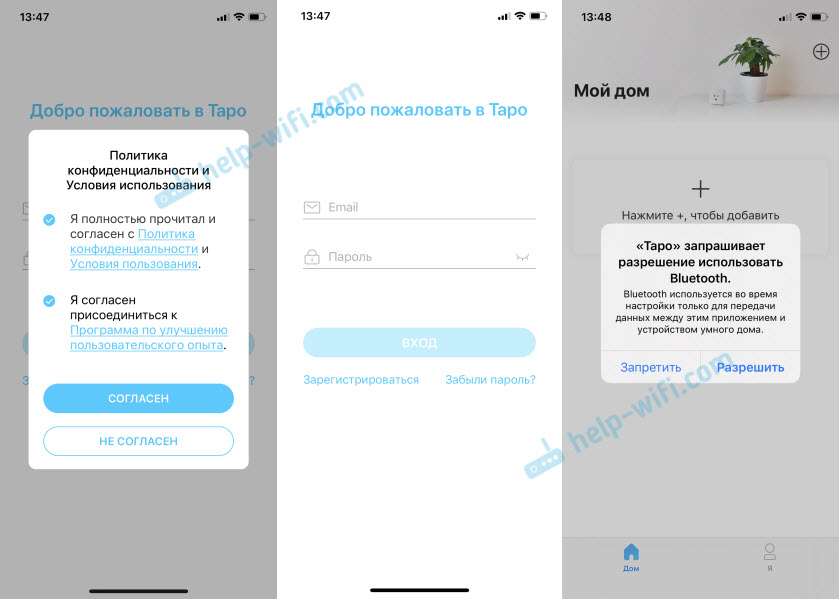
Увімкнемо TP-Link Tapo P100 у розетці.

У програмі натисніть (+), щоб додати новий пристрій. Виберіть тип пристрою "розумна розетка". І якщо індикатор на розетці спалахує помаранчевим та зеленим, натисніть кнопку "вже помаранчевий і зелений" у додатку.
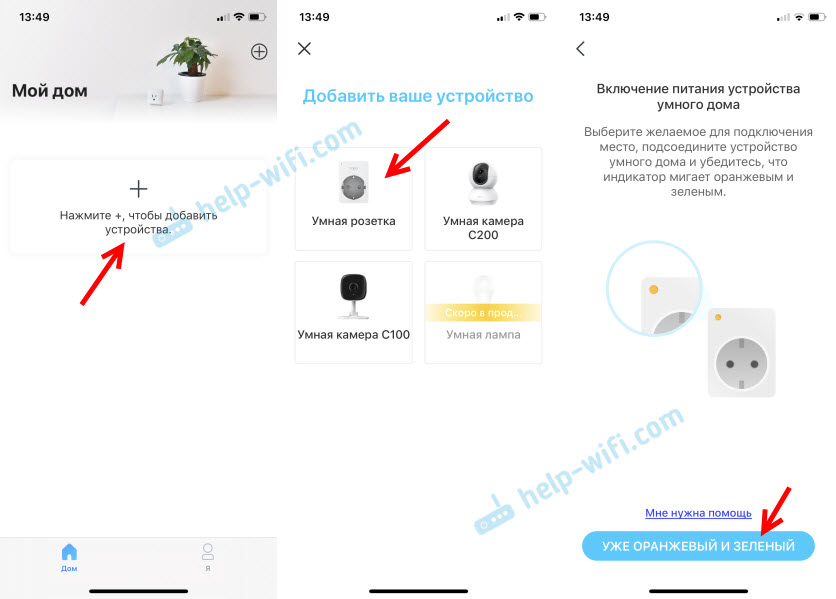
Смартфон повинен підключитися до розетки Bluetooth. Далі вам потрібно вибрати свою мережу Wi-Fi (до якої буде підключена розетка) та вказати пароль у цій мережі.
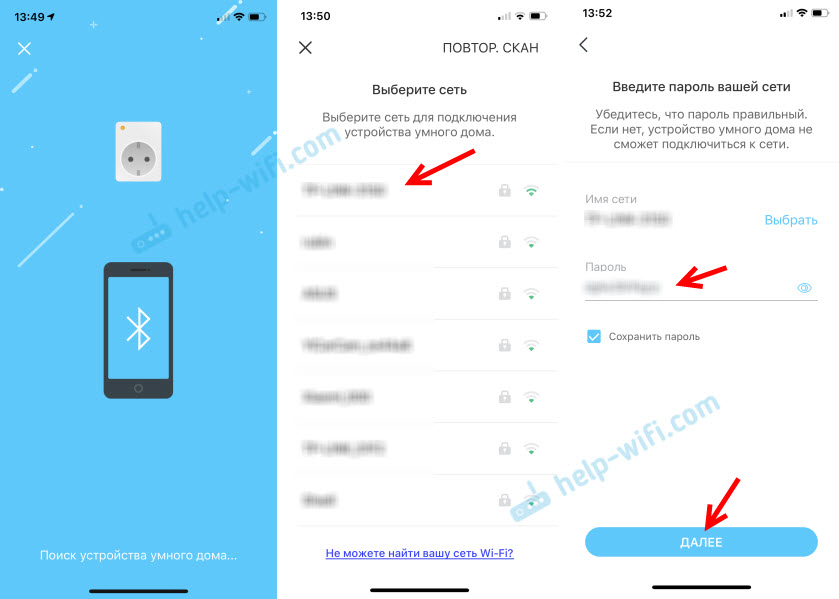
Вкажіть назву нашої розетки, виберіть місце розміщення та піктограму.
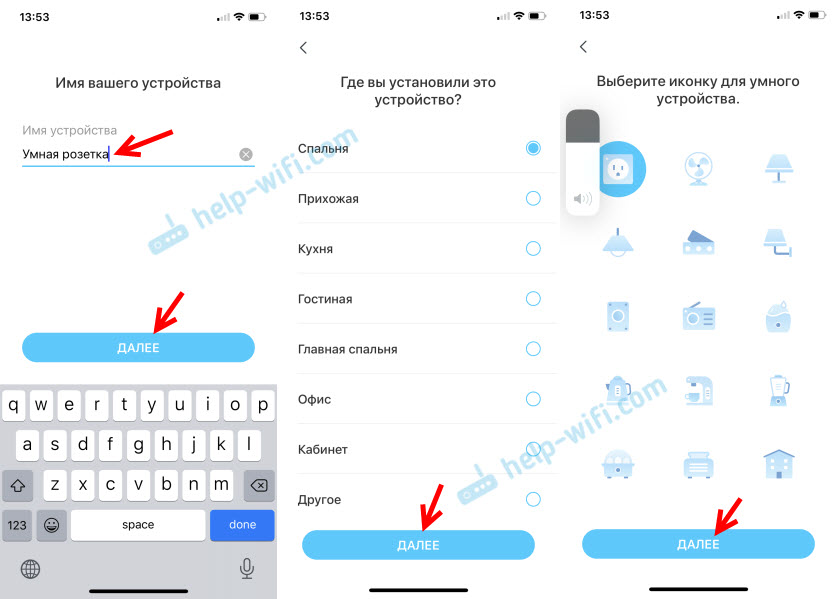
Щоб завершити налаштування, натисніть кнопку "Готовий".
У додатку на головному екрані буде віджет з нашою розеткою. Там ви можете ввімкнути його/відключити. Щоб отримати доступ до всіх функцій розетки, потрібно натиснути на нього. Відкриється вікно з встановленням таймера, розкладу та режиму "No Home". Там ви також можете відкрити налаштування TP-Link Tapo P100, натиснувши кнопку Gear.
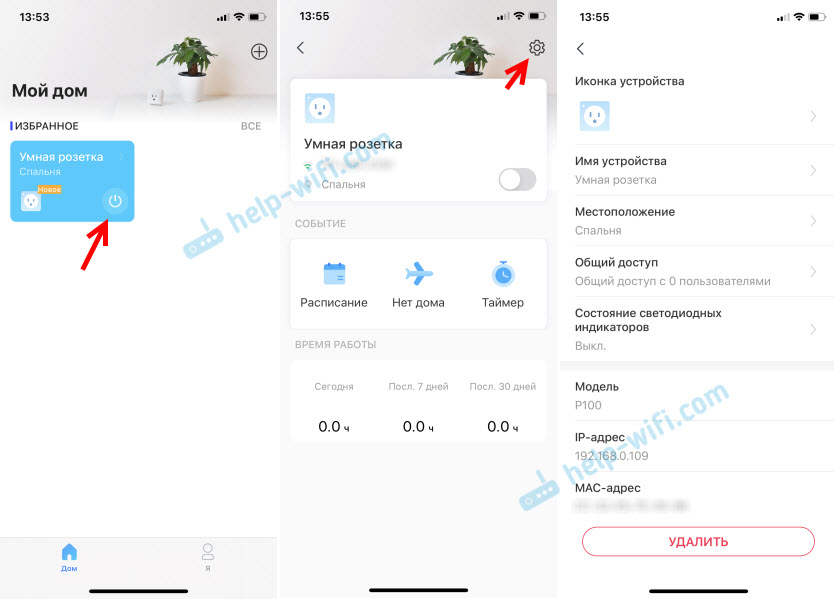
У налаштуваннях, до речі, є можливість вимкнути індикатор на розетці. Якщо це вас турбує. Там ви також можете додати інших користувачів для загального доступу до виходу. Вони також повинні мати Application Tapo та TP-link ID-обліковий запис.
Ось як виглядають налаштування розкладу, режим "без дому" та таймер:
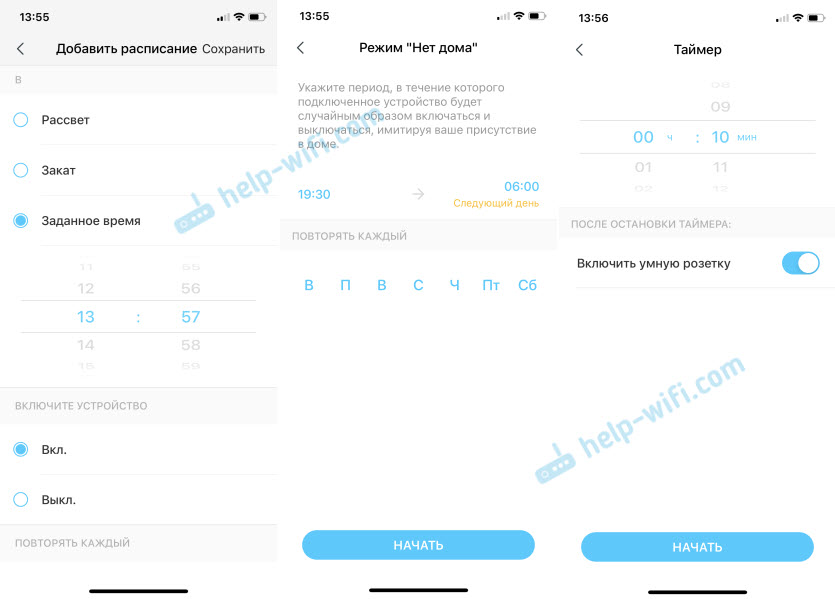
Додаток дуже простий, зрозумілий і красивий.
Подібно до Smart Wi-Fi Outlet TP-Link Tapo P100 завершено.
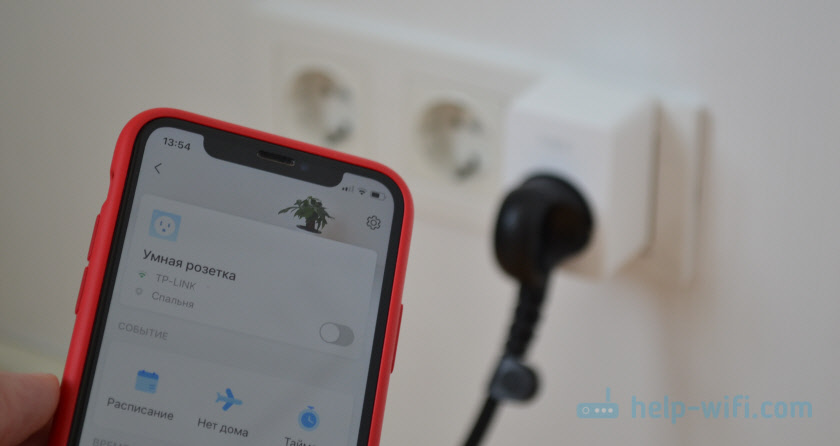
Напишіть у коментарях, як ця розетка. Мені це сподобалось чи ні? Для яких завдань ви використовуєте?
Ну, я буду радий відповісти на ваші запитання щодо TP-Link Tapo P100.
- « Організація безшовної мережі Wi-Fi у великій квартирі. Як краще?
- Miracast не підтримується графічним драйвером у Windows 10. Що робити? »

